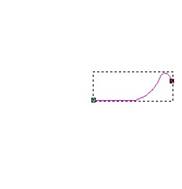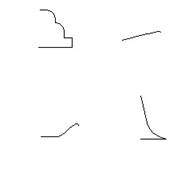旋转工具是用一条矢量作为始端轮廓,以矢量起点作为定位点,围绕这个定位点做指定角度的扫动,产生最终形状。
旋转工具可以快速扫动出圆盘状或扇形的曲面。在扫动过程中永远以矢量的始端即绿色节点旋转,所以绘制矢量时必须注意矢量方向,且绘制矢量时,矢量长度小于模型尺寸的1/2,否则会扫动到模型以外。
案例七:旋转工具制作圆盘
步骤:
(1)新建模型200mm×200mm,分辨率取中间值,对刀点中心。
(2)点取“绘制折线”工具,点击“增加点”,从模型中心开始绘制矢量,编辑成如下图的形状。
(3)进入旋转工具,选取矢量作为“始端轮廓”,勾选“360度扫掠”,相加。得到下图
(4)此时圆盘虽已生成,但是中心有个小突起,回到2d,在中心绘制一条正圆矢量,选中正圆,启动形状编辑器,在矩形截面下,输入开始高度,高度值在正圆矢量附近量取,本案例中的高度为-8,最低拼合。得到图下图的效果
注意: 如果取消“360度扫动”选项,在开始角度里输入0,在结束角度里输入任意角度,可以扫动出小于360度的形状。而增加一个末端轮廓,则可扫动出两端形状各异的曲面。图6-72是旋转工具可以实现的一些曲面造型。下图是相对应的矢量。